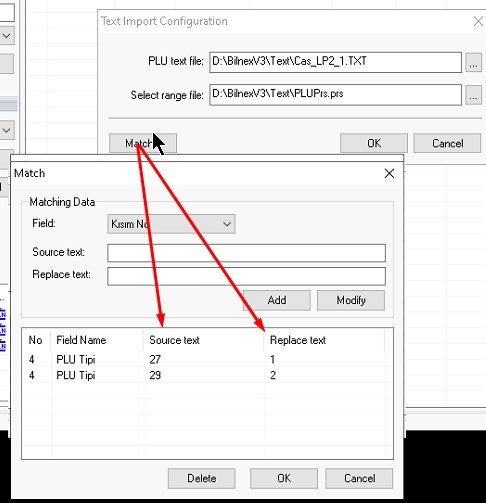Cas Terazi üzerinde 1913 tuşlayarak “Menü” ye basın
Şifre olarak 011 yazın ve sağdaki “Yazdır” tuşuna basın
Terazi için belirlenen Ip adresini bu alana girin. (İletişim kuracağınız bilgisayar ile aynı Ip bloğunda olması şart) daha sonra “PLU” tuşuna basın (Mesela 192.168.1.55)
2. Ip alanına Ağ Geçidini yazın ve “PLU” tuşuna basın (Mesela 192.168.1.1)
3. olarak ağ maskesini yazın ve “PLU” tuşuna basın (255.255.255.000)
Daha sonra “HAFIZA” tuşuna basın ve Ip bilgilerini kayıt edin.
Terazi üzerinde bu ayarları yaptıktan sonra CLWorks terazi programında Ayarlar – İletişim sayfasında Ara (Scan) butonuna basarak terazinin sağ tarafa otomatik olarak gelmesini sağlayın.
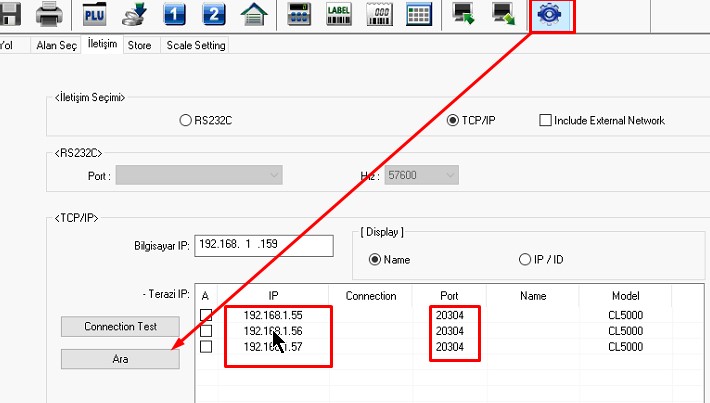
bu bilgileri sağ alttaki Kaydet butonu ile kayıt edin.
Terazi üzerinde Ağırlık veya Adet bayraklarını (başlangıç değeri de diyebiliriz) tanımlamak için CLWorks terazi programında Ana menüde 1 butonuna basın. Hemen altta Kısım yazan bölümünden “Barkod” Seçtikten sonra “Scale to PC” butonu ile mevcut terazideki bilgileri çekin.
Gelen listeye çift tıklayarak değişiklik yapabilirsiniz. Kod kısmında yazan 1 ve 2 ağırlık ve adetli barkodu temsil eder. 1 Ağırlıklı , 2 Adetli barkodlarda kullanılır.
Bizim örneğimizde Kod=1 ve uzunluk = 27IIIIIWWWWWC olarak ayarlandı bu 27 ile başlayan ürünler tartılı ürünler olacak anlamına geliyor.
Kod=2 ve uzunluk = 29IIIIIQQQQQC ayarlandığında ise 29 ile başlayan ürünler Adetli ürünler olacaktır. ( Adetliden maksat maydanoz, marul gibi teraziden etiket basılacak ama adetli satılan ürünler)
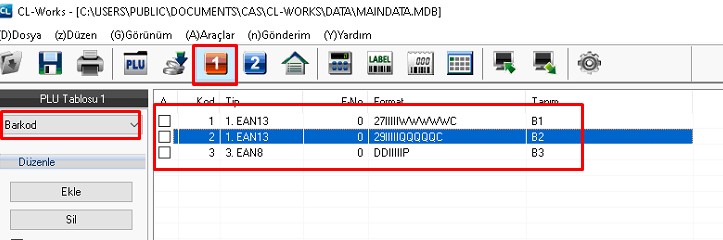
Bilnex’te oluşan ürün dosyasının içeriye aktarılması için yapılması gereken ayarlar Dosya – Veri Al seçeneğini açın.
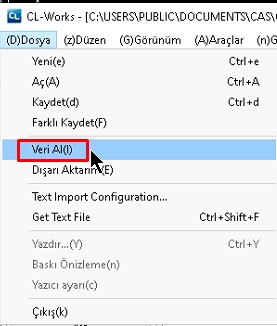
Aşağıdaki gibi text dosyayı seçeceğimiz aşağıdaki formda BilnexV3 klasörü altındaki text klasörü altında ürün dosyası bulunur. Bu txt veya prn uzantılı dosyayı seçtin
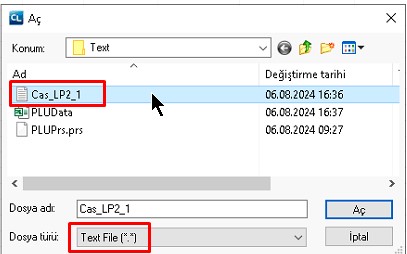
ürün dosyasını seçtikten sonra Range bölümünde dosyadaki 1. satır başlangıç ve uzunluk değerlerinin tespiti için gösterilir. Bu alan üzerinde fare ile seçerek ve sürükleyerek ilgili alana Start, End ve leng değerleri otomatik aktarılması sağlanır. Hangi alan değeri alınacak ise önce o tıklanır sonra ürün dosyasında seçip sürükleyerek ilgili alanın genişliği belirlenir.
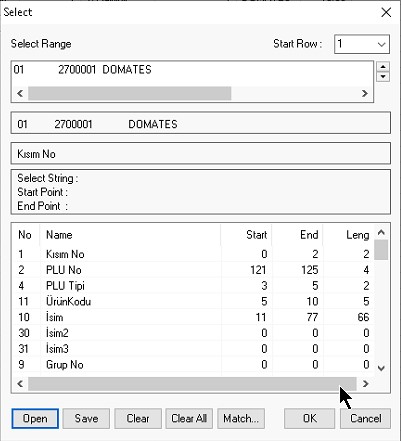
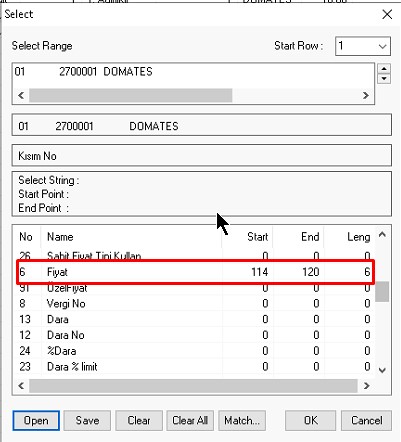
Bilnex’ten gelen text dosyanın Terazilere aktarımı için gerekli olan dosyaların belirlenmesi ve kayıt edilmesi için Text Import Configuration seçeneği ile hem ürün dosyası hemde dosya içeriğinin okunması için kayıt edilen dosyayı burada belirleyin.
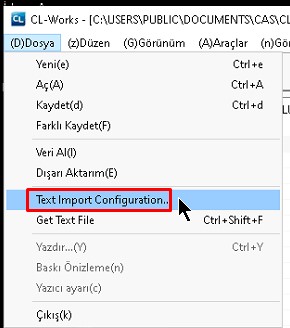
Bilnex klasörü altında Text klasörü altına otomatik terazi ürünleri gönderilecektir. Aynı yola prs uzantılı kayıt edilmiş olan ayar dosyasını seçin. 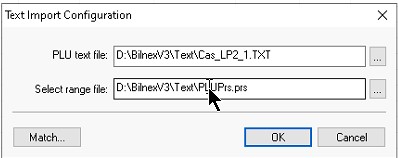
Match butonu ile yukarda anlattığımız Ağırlıklı veya Adetli ürünler ile ilgili yapılan ayrımı burada da kayıt etmek gerek. Aşağıda verilen örneğe göre kayıt deseni gösterilmiştir.